Facebook Messenger est un puissant outil de communication qui vous permet de rester en contact avec vos amis et votre famille. L'une des grandes fonctionnalités de Messenger est que vous pouvez facilement changer votre photo de profil.
Dans cet article de blog, nous allons vous montrer comment changer votre photo de profil sur Facebook Messenger.
Comment changer l'image de profil sur Facebook Messenger
Comme son nom l'indique, cet article vous guidera à travers les étapes de modification de votre photo de profil sur Facebook Messenger. Gardez à l'esprit que le processus est légèrement différent sur mobile et à poser versions de Messenger. Nous allons commencer par la version mobile.
1) Tout d'abord, ouvrez l'application Messenger sur votre appareil mobile.
2) Ensuite, appuyez sur l'icône "Menu" dans le coin inférieur droit de l'écran. Cela vous amènera à votre page de profil.
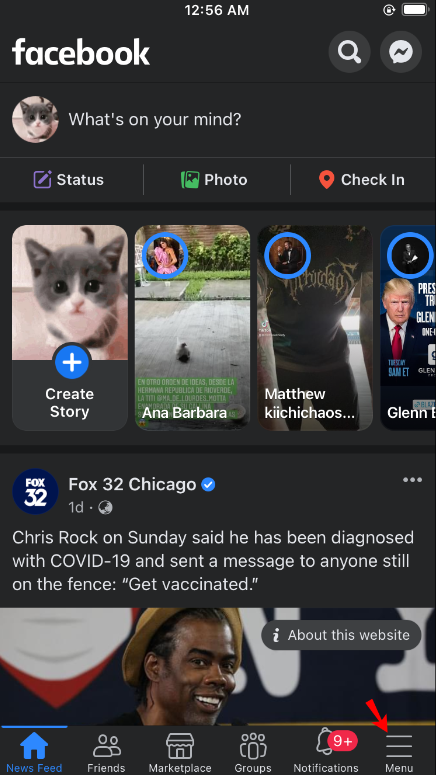
3) Sur votre page de profil, appuyez sur l'icône de modification (qui ressemble à un crayon). Cela vous permettra de modifier les informations de votre profil.
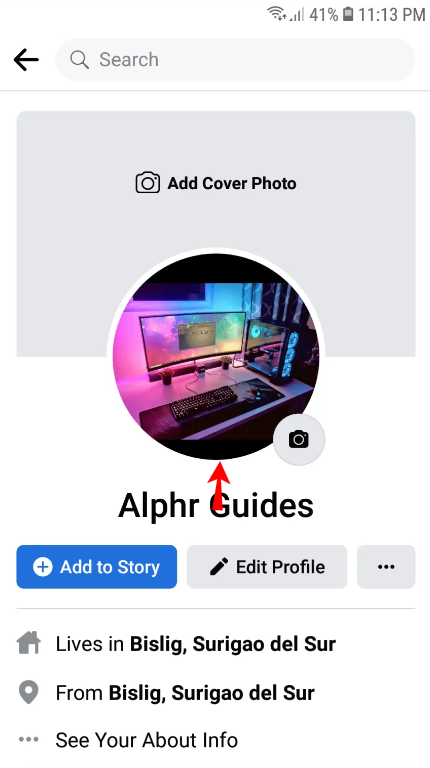
4) Pour changer votre photo de profil, appuyez sur l'option "Modifier la photo de profil".
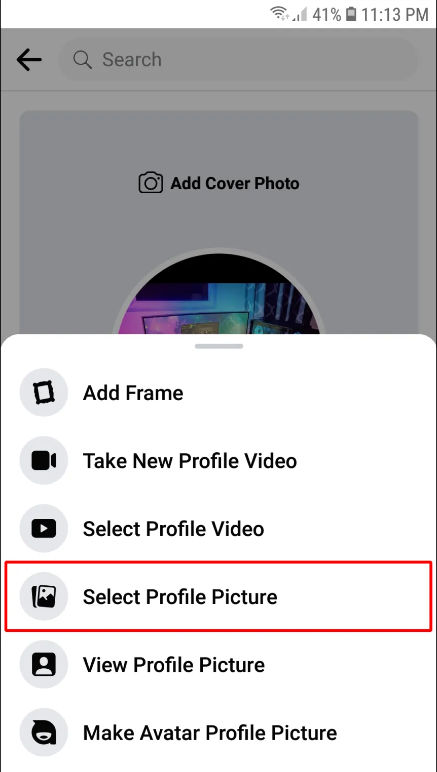
5) Cela ouvrira votre pellicule. À partir de là, vous pouvez soit prendre une nouvelle photo, soit en sélectionner une existante dans votre pellicule.
6) Une fois que vous avez sélectionné ou pris une nouvelle photo, vous pouvez la recadrer et l'ajuster comme vous le souhaitez.
7) Lorsque vous êtes satisfait de la photo, appuyez sur le bouton "Terminé" dans le coin supérieur droit de l'écran.
8) Et c'est tout ! Votre nouvelle photo de profil sera désormais visible par tous vos contacts sur Messenger.
Comment télécharger une photo de profil sur Facebook Messenger
Pour télécharger votre photo de profil sur Facebook Messenger. Ce processus est très simple et peut être complété en quelques étapes faciles. Nous vous guiderons à travers eux ici!
- Lancez l'application Facebook Messenger sur votre iPhone or Android appareil.
- Appuyez sur l'icône de profil dans le coin supérieur gauche de l'écran.
- Appuyez sur "Modifier le profil".
- Appuyez sur "Changer de photo".
- Choisissez si vous souhaitez prendre une nouvelle photo ou en sélectionner une dans votre photothèque existante.
- Recadrez la photo comme vous le souhaitez.
- Appuyez sur "Terminé".
- C'est ça! Votre nouvelle photo de profil sera désormais visible par tous vos contacts sur Facebook Messenger.
Comment personnaliser l'image de profil sur Facebook Messenger
Si vous souhaitez que votre photo de profil Facebook Messenger se démarque, vous pouvez faire certaines choses.
Tout d'abord, envisagez d'utiliser une photo unique ou personnalisée plutôt que l'image par défaut.
Vous pouvez également ajouter du texte ou des autocollants à votre photo de profil pour la rendre plus personnelle.
Enfin, n'oubliez pas que vous pouvez modifier votre photo de profil à tout moment, alors n'hésitez pas à expérimenter !
Quelles sont les différentes manières de changer votre photo de profil sur Facebook Messenger ?

Il existe plusieurs façons de modifier votre photo de profil sur Facebook Messenger. La première et la plus évidente consiste à simplement accéder à vos paramètres et à y modifier l'image. Cependant, il existe également quelques autres façons de le faire.
Si vous souhaitez modifier rapidement votre photo de profil sans avoir à passer par vos paramètres, vous pouvez le faire en appuyant sur la photo de profil dans la conversation elle-même.
Cela fera apparaître un menu dans lequel vous pourrez choisir de prendre une nouvelle photo ou d'en sélectionner une parmi vos photos existantes.
Une autre façon de changer votre photo de profil est d'aller dans l'onglet "Menu" de l'application et de taper sur votre photo de profil actuelle.
À partir de là, vous pouvez appuyer sur l'option "Modifier l'image de profil" et choisir de prendre une nouvelle photo ou d'en sélectionner une parmi vos photos existantes.
Quelle que soit la méthode que vous choisissez, changer votre photo de profil sur Facebook Messenger est simple et rapide. Alors allez-y et expérimentez différentes images jusqu'à ce que vous en trouviez une qui vous plaise !
Pourquoi ne puis-je pas changer ma photo de profil sur Messenger ?
Si vous rencontrez des difficultés pour modifier votre photo de profil sur Messenger, cela peut être dû à différentes choses.
Tout d'abord, assurez-vous que la dernière version de l'application est installée.
Si vous rencontrez toujours des problèmes, essayez de vous déconnecter, puis de vous reconnecter à votre compte. Si cela ne fonctionne pas, essayez de redémarrer votre appareil.
Enfin, si vous rencontrez toujours des problèmes, contactez l'assistance Messenger pour obtenir de l'aide.
Comment changer ma photo Messenger sans changer ma photo Facebook
Si vous utilisez l'application Facebook sur votre téléphone, il est facile de changer votre photo de profil Messenger sans changer votre photo de profil Facebook habituelle. Voici comment:
- Ouvrez l'application Facebook et appuyez sur le menu hamburger dans le coin supérieur droit.
- Faites défiler vers le bas et appuyez sur "Paramètres et confidentialité".
- Appuyez sur "Paramètres".
- Faites défiler vers le bas et appuyez sur "Paramètres du compte".
- Appuyez sur "Profil".
- Appuyez sur votre photo de profil pour la modifier. Vous pouvez soit choisir une nouvelle photo dans votre pellicule, soit en prendre une nouvelle.
- Une fois que vous avez sélectionné ou pris une nouvelle photo, appuyez sur le bouton bleu "Mettre à jour l'image de profil".
- C'est ça! Votre photo de profil Messenger a été mise à jour sans modifier votre photo de profil Facebook habituelle.
Liens directs
- Comment afficher les vieilles histoires sur Facebook
- Comment créer une discussion de groupe sur Facebook Messenger ?
- Comment changer la police sur les publications et les histoires Facebook
Conclusion - Comment changer l'image de profil sur Facebook Messenger 2024
Dans cet article de blog, nous vous avons expliqué comment modifier votre photo de profil sur Facebook Messenger. Que vous cherchiez à mettre à jour votre photo actuelle ou que vous vouliez essayer une nouvelle photo de profil pour une occasion spéciale, nous espérons que ce guide vous a été utile.
Si vous avez des questions ou rencontrez des problèmes en essayant de faire le changement, n'hésitez pas à nous contacter pour obtenir de l'aide.
